Stellar Photo Recovery
- 1. À propos de Stellar Photo Recovery
- 2. À propos de ce guide
 3. Avant de commencer
3. Avant de commencer- 3.1. Installer Stellar Photo Recovery
- 3.2. Récupérer les données d’un disque système avec High Sierra et au-dessus
- 3.3. Octroi de l'accès complet au disque
 3.4. Familiarisation avec l’interface utilisateur
3.4. Familiarisation avec l’interface utilisateur- 3.5. Acheter l’outil
- 3.6. Activation du logiciel
- 3.7. Mettre le logiciel à niveau
- 3.8. Mettre à jour le logiciel
- 3.9. Support technique
 4. Travailler avec le logiciel
4. Travailler avec le logiciel- 4.1. Récupérer des données depuis un volume existant
- 4.2. Récupérer les données d'un lecteur perdu ou d'une partition non allouée
- 4.3. Récupération de CD/DVD
- 4.4. Récupérer une partition perdue
 4.5. Récupérer des données à partir d’images de disques
4.5. Récupérer des données à partir d’images de disques- 4.6. Afficher un aperçu des résultats de l’analyse
- 4.7. Enregistrer les fichiers récupérés
 4.8. Réaliser une analyse approfondie
4.8. Réaliser une analyse approfondie- 4.9. Enregistrer les informations de numérisation et de chargement
 4.10. Modification des préférences
4.10. Modification des préférences
- 5. Types de fichiers pris en charge
- 6. Foire Aux Questions
- 7. A propos de Stellar

4.10.1.3.1. Ajouter un en-tête
Vous pouvez ajouter de nouveaux types de fichiers à la liste prédéfinie des types de fichiers pris en charge dans le logiciel Stellar Photo Recovery en utilisant l’option Ajouter un en-tête dans la fenêtre Préférences.
Vous pouvez ajouter un en-tête
-
Automatiquement
-
Manuellement
Ajouter un en-tête automatiquement:
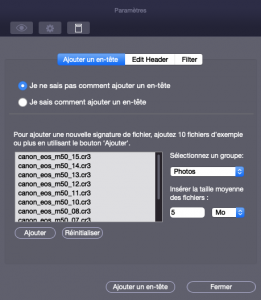
1. Exécuter Stellar Photo Recovery.
2. Dans la barre d’outils, sélectionnez l’option Préférences, puis cliquez sur le bouton Paramètres. La fenêtre Paramètres s’ouvre.
3. Cliquez sur l’icône et sélectionnez l’onglet Ajouter un en-tête  dans la fenêtre Paramètres.
dans la fenêtre Paramètres.
4. Cliquez sur le bouton Ajouter pour rechercher l’emplacement du type de fichier que vous souhaitez ajouter.
5. Vous devez ajouter 10 exemples/fichiers du même type pour inclure ce dernier dans la liste des types de fichiers pris en charge.
6. Nommez le type de fichier ajouté à indiquer dans la zone située à droite.
7. Saisissez le nom de l’en-tête du fichier dans la boîte de dialogue, puis sélectionnez le type de fichier d’en-tête dans le menu déroulant Sélectionner des groupes ainsi que la taille dans la zone de texte Insérez la taille moyenne du fichier.
8. Cliquez le bouton Ajouter un en-tête.
Ajouter un en-tête manuellement:
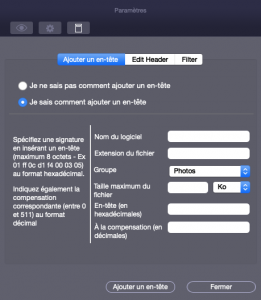
1. Lancez Stellar Photo Recovery.
2. Dans la barre d’outils, sélectionnez l’option Préférences, puis cliquez sur le bouton Paramètres. La fenêtre Paramètres s’ouvre.
3. Cliquez sur l’icône et sélectionnez l’onglet Ajouter un en-tête dans la fenêtre Paramètres.
4. Sélectionnez l’option Je sais comment ajouter un nouveau en-tête. Saisissez ce qui suit:
-
Spécifiez le Nom du logiciel.
-
Spécifiez Extension du fichier.
-
Sélectionnez le Groupe à partir de la liste déroulante.
-
Spécifiez la Taille maximum du fichier en Ko et Mo.
-
Spécifiez En-tête en hexadécimales.
-
Spécifiez A la compensation en décimales.
5. Cliquez le bouton Ajouter un en-tête.